Раздел: Документация
0 ... 32 33 34 35 36 37 38 ... 216 именного поля. Если значение в данный момент не задано, то выводится четыре минуса. значение поля Author (Автор) должно быть приведено в тексте рисунка. Возможны следующие варианты: Ф (попе) (нет); Ф Uppercase (Верхний регистр); Ф Lowercase (Нижний регистр); Ф First capital (Первая заглавная); Ф Title case (Как в заголовках). В раскрывающемся списке Field category (Категории полей) пользователь указывает, поля какой категории отображены в списке Field names (Имена полей). На рис. 2.70 выбрано значение All (Все), отображены все возможные поля. Отмеченное на рисунке поле Author (Автор) относится к категории Document (Документ). Перечислим все категории полей, используемые в системе AutoCAD 2005: Ф Date & Time (Дата и время); Ф Document (Документ); Ф Other (Прочее); Ф Plot (Печать); Ф SheetSet (Подшивка). На рис. 2.71 показан формат диалогового окна Field (Поле) категории Date & Time (Дата и время). По сравнению с предыдущим рисунком, в окне Field (Поле) в среднем столбце появились списки Date format (Формат даты) и Examples (Варианты), а справа — панель Hints (Пояснения) обозначений в формате даты и На рис. 2.72 приведен вид окна для поля NamedObject ект) категории Objects (Объекты). К категории именованных объектов в рисунке относятся слои, типы линий, блоки, текстовые и размерные стили, стили таблиц, виды (см. гл. 4, 5, 7и 9). В раскрывающемся списке Named object type (Тип именованного объекта) следует выбрать тип (например, Layer (Слой)). Тогда список Name (Имя) в среднем столбце покажет все возможные имена объектов этого типа. В правом столбце отображается имя отмеченного объекта, а в списке Format (Формат) можно указать вариант формата вывода значения поля в рисунок. Ф Linked (Связи); Ф Objects (Объекты); времени. m I *\. . jM/d/yyyy Examples:: ;
I MMMM - August Рис. Диалоговое окно Field (категория Date & Time)
Name:. I Color Tatto Format; Help 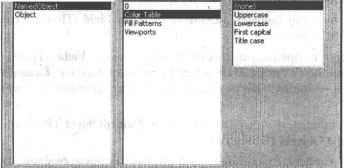 Field expression: i I %<\feObRr0p:0bJKt№<U3 1: * :::i-11 i: h-j; 111 tni i i i.....;:н 1 ..:! ; j :.:, y нгдгшйя™.. > j Cancel. 1Help- J Рис. 2.72. Диалоговое окно Field (категория Objects, поле NamedObject) Если в раскрывающемся списке Field names (Имена полей) выбрать поле Object (Объект), то окно Field (Поле) снова изменит свой вид. В среднем столбце появится список Object type (Тип объекта) и рядом с ним - кнопка (ЦП для выбора объекта указанием на чертеже. По щелчку на этой кнопке следует отметить объект (например, однострочный текст) на открывшемся временно рисунке. Диалоговое окно примет вид, показанный на рис. 2.73. j Held category] Field expression: 0Ь]фй type  Text Property; Backward Color Contents Justify Layer Linetype Linetypescale Lineweight Object name Obliquing Plot style Position Rotation Style Text alignment Thickness Upside down Width factor %<№cCAonC*ject(%:<\ Ob)Id 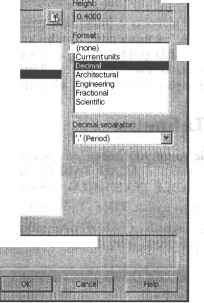 Рис. 2.73. Диалоговое окно Field (категория Objects, поле Object) В этом варианте окна в списке Object type (Тип объекта) отображен тип объекта Text (Текст). Кроме того, появились следующие списки: ♦Property (Свойство) - отображает перечень всех внутренних свойств выбранного объекта (на рис. 2.73 выбрано свойство Height (Высота)); 4 Height (Высота) — отображает значение высоты букв объекта; ♦Format (Формат) - задает формат вывода значения поля; ♦Decimal separator (Десятичный разделитель) - показывает тип десятичного разделителя для цифровых полей. После выбора поля и формата его отображения необходимо закрыть диалоговое окно Field (Поле) с помощью кнопки ОК. Если операция вставки поля происходит в ходе выполнения другой команды (например, создания текста), то команда продолжает свою работу, а поле 0 ... 32 33 34 35 36 37 38 ... 216
|
||||||||||||||||||||||||||||||||||||||||||||||||||||||||||||||||||||||||||||||||||||||||||||||||||||||||||||||||||
